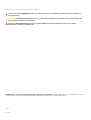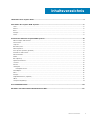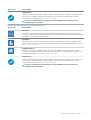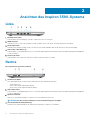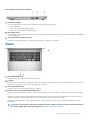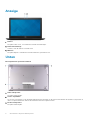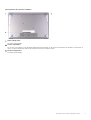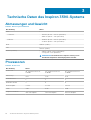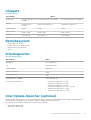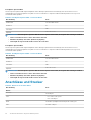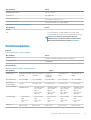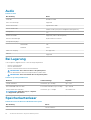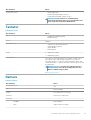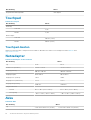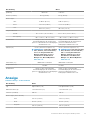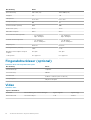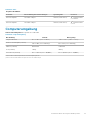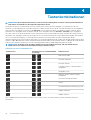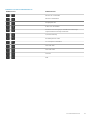Dell Inspiron 3590 Schnellstartanleitung
- Kategorie
- Notizbücher
- Typ
- Schnellstartanleitung

Inspiron 3590
Setup und technische Daten
Vorschriftenmodell: P75F
Vorschriftentyp: P75F006

Hinweise, Vorsichtshinweise und Warnungen
ANMERKUNG: Eine ANMERKUNG macht auf wichtige Informationen aufmerksam, mit denen Sie Ihr Produkt besser
einsetzen können.
VORSICHT: Ein VORSICHTSHINWEIS warnt vor möglichen Beschädigungen der Hardware oder vor Datenverlust und
zeigt, wie diese vermieden werden können.
WARNUNG: Mit WARNUNG wird auf eine potenziell gefährliche Situation hingewiesen, die zu Sachschäden,
Verletzungen oder zum Tod führen kann.
© 2019 Dell Inc. oder ihre Tochtergesellschaften. Alle Rechte vorbehalten. Dell, EMC und andere Marken sind Marken von Dell Inc.
oder entsprechenden Tochtergesellschaften. Andere Marken können Marken ihrer jeweiligen Inhaber sein.
2019 - 07
Rev. A00

1 Einrichten Ihres Inspiron 3590....................................................................................................... 4
2 Ansichten des Inspiron 3590-Systems........................................................................................... 6
Links........................................................................................................................................................................................ 6
Rechts.....................................................................................................................................................................................6
Basis.........................................................................................................................................................................................7
Anzeige....................................................................................................................................................................................8
Unten.......................................................................................................................................................................................8
3 Technische Daten des Inspiron 3590-Systems...............................................................................10
Abmessungen und Gewicht................................................................................................................................................10
Prozessoren..........................................................................................................................................................................10
Chipsatz................................................................................................................................................................................. 11
Betriebssystem......................................................................................................................................................................11
Arbeitsspeicher......................................................................................................................................................................11
Intel Optane-Speicher (optional)........................................................................................................................................ 11
Anschlüsse und Stecker...................................................................................................................................................... 12
Kommunikation..................................................................................................................................................................... 13
Audio...................................................................................................................................................................................... 14
Bei Lagerung......................................................................................................................................................................... 14
Speicherkartenleser............................................................................................................................................................. 14
Tastatur.................................................................................................................................................................................15
Kamera...................................................................................................................................................................................15
Touchpad.............................................................................................................................................................................. 16
Touchpad-Gesten.......................................................................................................................................................... 16
Netzadapter..........................................................................................................................................................................16
Akku....................................................................................................................................................................................... 16
Anzeige.................................................................................................................................................................................. 17
Fingerabdruckleser (optional).............................................................................................................................................18
Video...................................................................................................................................................................................... 18
Computerumgebung............................................................................................................................................................19
4 Tastenkombinationen................................................................................................................. 20
5 Erhalten von Hilfe und Kontaktaufnahme mit Dell..........................................................................22
Inhaltsverzeichnis
Inhaltsverzeichnis 3

Einrichten Ihres Inspiron 3590
ANMERKUNG: Die Abbildungen in diesem Dokument können von Ihrem Computer abweichen, je nach der von Ihnen
bestellten Konfiguration.
1. Schließen Sie den Netzadapter an und drücken Sie den Betriebsschalter.
ANMERKUNG: Um Energie zu sparen, wechselt der Akku möglicherweise in den Energiesparmodus. Schließen Sie
den Netzadapter an und drücken Sie den Betriebsschalter, um den Computer einzuschalten.
2. Betriebssystem-Setup fertigstellen.
Für Ubuntu:
Befolgen Sie die Anweisungen auf dem Bildschirm, um das Setup abzuschließen. Weitere Informationen zur Installation und
Konfiguration von Ubuntu finden Sie in den Artikeln
SLN151664 und SLN151748 in der Wissensdatenbank unter www.dell.com/
support.
Für Windows:
Befolgen Sie die Anweisungen auf dem Bildschirm, um das Setup abzuschließen. Beim Einrichten wird Folgendes von Dell empfohlen:
• Stellen Sie eine Verbindung zu einem Netzwerk für Windows-Updates her.
ANMERKUNG:
Wenn Sie sich mit einem geschützten Wireless-Netzwerk verbinden, geben Sie das Kennwort für
das Wireless-Netzwerk ein, wenn Sie dazu aufgefordert werden.
• Wenn Sie mit dem Internet verbunden sind, melden Sie sich mit einem Microsoft-Konto an oder erstellen Sie eins. Wenn Sie nicht
mit dem Internet verbunden sind, erstellen Sie ein Konto offline.
• Geben Sie im Bildschirm Support and Protection (Support und Sicherung) Ihre Kontaktdaten ein.
3. Suchen und verwenden Sie Dell Apps im Windows-Startmenü (empfohlen).
Tabelle 1. Dell Apps in Windows 10 Home im S Modus ausfindig machen
Ressourcen Beschreibung
Dell Produktregistrierung
Registrieren Sie Ihren Computer bei Dell.
Dell Hilfe und Support
Rufen Sie die Hilfe für Ihren Computer auf und erhalten Sie Support.
1
4 Einrichten Ihres Inspiron 3590

Ressourcen Beschreibung
SupportAssist
Überprüft proaktiv den Funktionszustand der Hardware und Software des Computers. Das SupportAssist
OS Recovery Tool behebt Probleme mit dem Betriebssystem. Weitere Information finden Sie in der
SupportAssist-Dokumentation unter
www.dell.com/support.
ANMERKUNG: Klicken Sie in SupportAssist auf das Ablaufdatum, um den Service zu
verlängern bzw. zu erweitern.
Tabelle 2. Dell Apps in Windows 10 Home ausfindig machen
Ressourcen Beschreibung
Mein Dell
Zentraler Ort für wichtige Dell Anwendungen, Hilfeartikel und andere wichtige Informationen über Ihren
Computer. Darüber hinaus werden Sie hier über den Status des Gewährleistung, empfohlenes Zubehör und
verfügbare Softwareaktualisierungen informiert.
Dell Update
Aktualisiert Ihren Computer mit wichtigen Fixes und neuen Gerätetreibern, sobald sie verfügbar werden.
Weitere Informationen zum Verwenden von Dell Update finden Sie im Wissensdatenbankartikel SLN305843
unter www.dell.com/support.
Dell Digital Delivery
Laden Sie Software-Anwendungen herunter, die Sie erworben haben, die jedoch noch nicht auf dem
Computer vorinstalliert ist. Weitere Informationen zum Verwenden von Dell Digital Delivery finden Sie im
Wissensdatenbankartikel
153764 unter www.dell.com/support.
SupportAssist
Überprüft proaktiv den Funktionszustand der Hardware und Software des Computers. Das SupportAssist
OS Recovery Tool behebt Probleme mit dem Betriebssystem. Weitere Information finden Sie in der
SupportAssist-Dokumentation unter
www.dell.com/support.
ANMERKUNG: Klicken Sie in SupportAssist auf das Ablaufdatum, um den Service zu
verlängern bzw. zu erweitern.
Einrichten Ihres Inspiron 3590 5

Ansichten des Inspiron 3590-Systems
Links
1. Netzadapteranschluss
Zum Anschluss eines Netzadapters, um den Computer mit Strom zu versorgen.
2. HDMI-Anschluss
Anschluss an ein TV-Gerät oder ein anderes HDMI-In-fähiges Gerät. Stellt Audio- und Videoausgang zur Verfügung.
3. Netzwerkanschluss
Anschluss eines Ethernet-Kabels (RJ45) von einem Router oder Breitbandmodem für den Netzwerk- oder Internetzugang.
4. USB 3.1 Gen 1-Anschlüsse (2)
Zum Anschluss von Peripheriegeräten, wie z. B. externen Speichergeräten und Druckern. Bietet Datenübertragungsgeschwindigkeiten
von bis zu 5 Gbp/s.
5. Headset-Anschluss
Zum Anschluss eines Kopfhörers oder eines Headsets (Kopfhörer-Mikrofon-Kombi).
Rechts
Bei Computern mit optischem Laufwerk
1. SD-Kartensteckplatz
Liest und schreibt Daten auf die SD-Karte und unterstützt die folgenden Kartentypen:
• Secure Digital (SD)
• SDHC-Karte (Secure Digital High Capacity)
• SDXC-Karte (Secure Digital eXtended Capacity)
2. USB 2.0-Anschluss
Zum Anschluss von Peripheriegeräten, wie z. B. externen Speichergeräten und Druckern. Bietet Datenübertragungsgeschwindigkeiten
von bis zu 480 MBit/s.
3. Optisches Laufwerk
Führt Lese- und Schreibvorgänge von und auf CDs, DVDs und Blu-Ray-Discs aus.
ANMERKUNG:
Blu-ray-Unterstützung ist nur in bestimmten Regionen verfügbar.
4. Sicherheitskabeleinschub (keilförmig)
Anschluss eines Sicherheitskabels, um unbefugtes Bewegen des Computers zu verhindern.
2
6 Ansichten des Inspiron 3590-Systems

Bei Computern ohne optisches Laufwerk
1. SD-Kartensteckplatz
Liest und schreibt Daten auf die SD-Karte und unterstützt die folgenden Kartentypen:
• Secure Digital (SD)
• SDHC-Karte (Secure Digital High Capacity)
• SDXC-Karte (Secure Digital eXtended Capacity)
2. USB 2.0-Anschluss
Zum Anschluss von Peripheriegeräten, wie z. B. externen Speichergeräten und Druckern. Bietet Datenübertragungsgeschwindigkeiten
von bis zu 480 MBit/s.
3. Sicherheitskabeleinschub (keilförmig)
Anschluss eines Sicherheitskabels, um unbefugtes Bewegen des Computers zu verhindern.
Basis
1. Linker Mausklickbereich
Drücken Sie hier, um mit der linken Maustaste zu klicken.
2. Touchpad
Bewegen Sie den Finger über das Touchpad, um den Mauszeiger zu bewegen. Tippen Sie, um mit der linken Maustaste zu klicken und
tippen Sie mit zwei Fingern, um mit der rechten Maustaste zu klicken.
3. Rechter Mausklickbereich
Drücken Sie hier, um mit der rechten Maustaste zu klicken.
4. Betriebsschalter mit optionalem Fingerabdruckleser
Drücken Sie den Betriebsschalter, um den Computer einzuschalten, wenn er ausgeschaltet, im Ruhezustand oder im Standby-Modus
ist.
Wenn der Computer gestartet wird, drücken Sie den Betriebsschalter, um das System in den Ruhezustand zu versetzen. Halten Sie
den Betriebsschalter 4 Sekunden lang gedrückt, um ein Herunterfahren des Computers zu erzwingen.
Wenn der Betriebsschalter über einen Fingerabdruckleser verfügt, platzieren Sie Ihren Finger auf dem Betriebsschalter, um sich
anzumelden.
ANMERKUNG:
Sie können das Verhalten des Betriebsschalters in Windows anpassen. Weitere Informationen finden
Sie unter
Me and My Dell
(Ich und mein Dell) unter www.dell.com/support/manuals.
Ansichten des Inspiron 3590-Systems 7

Anzeige
1. Kamera
Ermöglicht Video-Chats, Fotoaufnahmen und Videoaufzeichnungen.
2. Kamerastatusanzeige
Leuchtet, wenn die Kamera verwendet wird.
3. Mikrofon
Ermöglicht digitale Tonaufnahmen für Audioaufnahmen, Sprachanrufe usw.
Unten
Bei Computern mit optischem Laufwerk
1. Linker Lautsprecher
Ermöglicht Audioausgabe.
2. Service-Tag-Etikett
Die Service-Tag-Nummer ist eine eindeutige alphanumerische Kennung, mit der Dell Servicetechniker die Hardware-Komponenten in
Ihrem Computer identifizieren und auf die Garantieinformationen zugreifen können.
3. Rechter Lautsprecher
Ermöglicht Audioausgabe.
8
Ansichten des Inspiron 3590-Systems

Bei Computern ohne optisches Laufwerk
1. Linker Lautsprecher
Ermöglicht Audioausgabe.
2. Service-Tag-Etikett
Die Service-Tag-Nummer ist eine eindeutige alphanumerische Kennung, mit der Dell Servicetechniker die Hardware-Komponenten in
Ihrem Computer identifizieren und auf die Garantieinformationen zugreifen können.
3. Rechter Lautsprecher
Ermöglicht Audioausgabe.
Ansichten des Inspiron 3590-Systems
9

Technische Daten des Inspiron 3590-Systems
Abmessungen und Gewicht
Tabelle 3. Abmessungen und Gewicht
Beschreibung Werte
Höhe:
Vorderseite
• 19.89 mm (0.78 in.—without optical drive)
• 20.66 mm (0.81 in.—with optical drive)
Rückseite
• 19.90 mm (0.78 in.—without optical drive)
• 22.70 mm (0.89 in.—with optical drive)
Breite
380 mm (14.96 in.)
Tiefe
258 mm (10.16 in.)
Gewicht (maximal)
• 2.02 kg (4.45 lb—without optical drive)
• 2.27 kg (5 lb—with optical drive)
ANMERKUNG: Das Gewicht des Computers variiert je nach
bestellter Konfiguration und Fertigungsunterschieden.
Prozessoren
Tabelle 4. Prozessoren
Beschreibung Werte
Prozessoren
10
th
Generation Intel Core
i3-10110U
10
th
Generation Intel Core
i5-10210U
10
th
Generation Intel Core
i7-10510U
Wattleistung
15 W 15 W 15 W
Anzahl der Kerne
2 4 4
Anzahl der Threads
4 8 8
Geschwindigkeit
4.1 GHz 4.2 GHz 4.9 GHz
Cache
4 MB 6 MB 8 MB
Integrierte Grafikkarte
Intel UHD Graphics Intel UHD Graphics Intel UHD Graphics
3
10 Technische Daten des Inspiron 3590-Systems

Chipsatz
Tabelle 5. Chipsatz
Beschreibung Werte
Prozessoren
10
th
Generation Intel Core
i3-10110U
10
th
Generation Intel Core i5-10210U 10
th
Generation Intel Core i7-10510U
Chipsatz
Integrated in the
processor
Integrated in the processor Integrated in the processor
DRAM-Busbreite
128-bit 128-bit 128-bit
Flash-EPROM
16 MB + 8 MB 16 MB + 8 MB 16 MB + 8 MB
PCIe-Bus
Up to Gen 3.0 Up to Gen 3.0 Up to Gen 3.0
Betriebssystem
• Windows 10 Home (64-bit)
• Windows 10 Home in S Mode (64-bit)
• Windows 10 Professional (64-bit)
• Ubuntu
Arbeitsspeicher
Tabelle 6. Arbeitsspeicher
Beschreibung Werte
Steckplätze
Two SODIMM slots
Typ
Dual-channel DDR4
Geschwindigkeit
2666 MHz
Speicher (Maximum)
16 GB
Speicher (Minimum)
4 GB
Speichergröße pro Steckplatz
4 GB, 8 GB, or 16 GB
Unterstützte Konfigurationen
• 4 GB DDR4 at 2666 MHz (1 x 4 GB)
• 8 GB DDR4 at 2666 MHz (2 x 4 GB)
• 8 GB DDR4 at 2666 MHz (1 x 8 GB)
• 12 GB DDR4 at 2666 MHz (1 x 4 GB + 1 x 8 GB)
• 16 GB DDR4 at 2666 MHz (2 x 8 GB)
• 16 GB DDR4 at 2666 MHz (1 x 16 GB)
Intel Optane-Speicher (optional)
Die Intel Optane-Technologie nutzt 3D XPoint-Speichertechnologie und fungiert als nicht-flüchtiger Speichercache/-beschleuniger und/
oder Speichergerät, abhängig von dem auf Ihrem Computer installierten Intel Optane-Speicher.
Ihr Computer unterstützt die folgenden Geräte mit Intel Optane-Speicher:
• Intel Optane-Speicher M10
• Intel Optane-Speicher M15
Technische Daten des Inspiron 3590-Systems
11

Intel Optane-Speicher M10
Der Intel Optane-Speicher M10 fungiert lediglich als nicht-flüchtiger Speichercache/-beschleuniger, der den erweiterten Lese-/
Schreibzugriff für Festplattenspeicher ermöglicht. Er ersetzt weder den im Computer installierten Arbeitsspeicher noch sorgt er für
zusätzlichen Arbeitsspeicher.
Tabelle 7. Intel Optane-Speicher M10 – Technische Daten
Beschreibung Werte
Schnittstelle
PCIe Gen 3.0x2 NVMe
Konnektor
M.2
Formfaktor
2280
Kapazität
16 GB oder 32 GB
ANMERKUNG: Der Intel Optane-Speicher M10 wird auf Computern unterstützt, die folgende Anforderungen erfüllen:
• Intel Core i3/i5/i7-Prozessor der 7. Generation oder höher
• Windows 10 (64 Bit) oder höher (Anniversary Update)
• Intel Rapid-Storage-Technik-Treiber Version 15.7 oder höher
Intel Optane-Speicher M15
Der Intel Optane-Speicher M15 fungiert lediglich als nicht-flüchtiger Speichercache/-beschleuniger, der den erweiterten Lese-/
Schreibzugriff für Festplattenspeicher ermöglicht. Er ersetzt weder den im Computer installierten Arbeitsspeicher noch sorgt er für
zusätzlichen Arbeitsspeicher.
Tabelle 8. Intel Optane-Speicher M15 – Technische Daten
Beschreibung Werte
Schnittstelle
PCIe Gen 3.0x4 NVMe
Konnektor
M.2
Formfaktor
2280
Kapazität
16 GB oder 32 GB
ANMERKUNG: Der Intel Optane-Speicher M15 wird auf Computern unterstützt, die folgende Anforderungen erfüllen:
• Intel Core i3/i5/i7-Prozessor der 7. Generation oder höher
• Windows 10 (64 Bit) oder höher (Anniversary Update)
• Intel Rapid-Storage-Technik-Treiber Version 17 oder höher
Anschlüsse und Stecker
Tabelle 9. Externe Ports und Anschlüsse
Beschreibung Werte
Extern:
Netzwerk
One RJ45 port
USB
• Two USB 3.1 Gen 1 ports
• One USB 2.0 port
Audio
One headset (headphone and microphone combo) port
Video
One HDMI 1.4b port
12 Technische Daten des Inspiron 3590-Systems

Beschreibung Werte
Medienkartenlesegerät
One SD-card slot
Docking-Port
Not supported
Netzadapteranschluss
One 4.5 mm x 2.9 mm (DC-in)
Security (Sicherheit)
One security-cable slot (wedge-shaped)
Tabelle 10. Interne Ports und Anschlüsse
Beschreibung Werte
Intern:
M.2
• One M.2 2230 slot for WiFi and Bluetooth combo card
• One M.2 2280 slot for solid-state drive/Intel Optane memory
ANMERKUNG: Weitere Informationen über die
Funktionen der verschiedenen Arten von M.2-Karten
finden Sie im Knowledge Base-Artikel SLN301626.
Kommunikation
Ethernet
Tabelle 11. Ethernet – Technische Daten
Beschreibung Werte
Modellnummer
Ethernet controller integrated to the system board
Übertragungsrate
10/100 Mbps
Wireless-Modul
Tabelle 12. Wireless-Modul – Technische Daten
Beschreibung Werte
Modellnummer
Qualcomm QCA9565
(DW1707)
Qualcomm QCA9377
(DW1810)
Qualcomm
QCA61x4A
(DW1820)
Intel Wireless-AC
9462
Intel Wireless-AC
9560
Übertragungsrate
Up to 150 Mbps Up to 433 Mbps Up to 867 Mbps Up to 433 Mbps Up to 867 Mbps
Unterstützte
Frequenzbänder
2.4 GHz 2.4 GHz/5 GHz 2.4 GHz/5 GHz 2.4 GHz/5 GHz 2.4 GHz/5 GHz
WLAN-Standards
WiFi 802.11b/g/n • WiFi 802.11a/b/g
• Wi-Fi 4 (WiFi
802.11n)
• Wi-Fi 5 (WiFi
802.11ac)
• WiFi 802.11a/b/g
• Wi-Fi 4 (WiFi
802.11n)
• Wi-Fi 5 (WiFi
802.11ac)
• WiFi 802.11a/b/g
• Wi-Fi 4 (WiFi
802.11n)
• Wi-Fi 5 (WiFi
802.11ac)
• WiFi 802.11a/b/g
• Wi-Fi 4 (WiFi
802.11n)
• Wi-Fi 5 (WiFi
802.11ac)
Verschlüsselung
• 64-bit/128-bit
WEP
• AES-CCMP
• TKIP
• 64-bit/128-bit
WEP
• AES-CCMP
• TKIP
• 64-bit/128-bit
WEP
• AES-CCMP
• TKIP
• 64-bit/128-bit
WEP
• AES-CCMP
• TKIP
• 64-bit/128-bit
WEP
• AES-CCMP
• TKIP
Bluetooth
Bluetooth 4.0 Bluetooth 4.2 Bluetooth 4.2 Bluetooth 5.0 Bluetooth 5.0
Technische Daten des Inspiron 3590-Systems 13

Audio
Tabelle 13. Audio
Beschreibung Werte
Controller
Realtek ALC3204
Stereo-Konvertierung
Supported
Interne Schnittstelle
High-definition audio
Externe Schnittstelle
Headset combo jack (stereo headphones/microphone-in)
Lautsprecher
Two
Interner Verstärker
Supported (audio codec integrated)
Externe Lautstärkeregler
Keyboard shortcut controls
Lautsprecherausgang:
Durchschnitt
2 W
Maximum
2.5 W
Subwoofer-Ausgang
Not supported
Mikrofon
Supported
Bei Lagerung
Your computer is shipped with one of the following configurations:
• One M.2 solid-state drive
• One 2.5-inch hard drive
• One M.2 solid-state drive and one 2.5-inch hard drive
ANMERKUNG:
The solid-state drive is the primary drive.
• One 2.5-inch hard drive and one Intel Optane Memory M10 or M15
ANMERKUNG:
The 2.5-inch hard drive is the primary drive.
Tabelle 14. Speicherspezifikationen
Bauweise Schnittstellentyp Kapazität
2.5-inch hard drive SATA AHCI, up to 6 Gbps Up to 2 TB
M.2 2230/2280 solid-state drive PCIe NVMe Gen3.0 x4, up to 32 Gbps Up to 512 GB
9.5 mm slimline DVD-RW drive
ANMERKUNG: Applicable only to computers
shipped with optical drive
SATA AHCI, up to 1.5 Gbps One slimline DVD
Speicherkartenleser
Tabelle 15. Technische Daten des Medienkartenlesegeräts
Beschreibung Werte
Typ
One SD-card slot
14 Technische Daten des Inspiron 3590-Systems

Beschreibung Werte
Unterstützte Karten
• Secure Digital (SD)
• Secure Digital High Capacity (SDHC)
• Secure Digital Extended Capacity (SDXC)
ANMERKUNG: Die maximal von der Medienkarte
unterstützte Kapazität variiert je nach Standard der bei
Ihrem Computer verwendeten Medienkarte.
Tastatur
Tabelle 16. Tastatur
Beschreibung Werte
Typ
• Standard non-backlit keyboard
• Backlit keyboard
Layout
QWERTY
Anzahl der Tasten
• United States and Canada: 101 keys
• United Kingdom: 102 keys
• Japan: 105 keys
• Brazil: 104 keys
Größe
X = 19.05 mm key pitch
Y = 18.05 mm key pitch
Tastaturbefehl
Some keys on your keyboard have two symbols on them. These
keys can be used to type alternate characters or to perform
secondary functions. To type the alternate character, press Shift
and the desired key. To perform secondary functions, press Fn and
the desired key.
ANMERKUNG: You can define the primary behavior of
the function keys (F1–F12) by changing Function Key
Behavior in BIOS setup program.
See
Keyboard shortcuts.
Kamera
Tabelle 17. Kamera
Beschreibung Werte
Anzahl der Kameras
One
Typ
RGB HD camera
Position
Front (above the LCD screen)
Sensortyp
CMOS sensor technology
Auflösung:
Standbild
0.92 megapixel
Video
1280 x 720 (HD) at 30 fps
Technische Daten des Inspiron 3590-Systems 15

Beschreibung Werte
Diagonaler Betrachtungswinkel
78.6 degrees
Touchpad
Tabelle 18. Touchpad
Beschreibung Werte
Auflösung:
Horizontal
3,215
Vertikal
2,429
Abmessungen:
Horizontal
105 mm (4.13 in.)
Vertikal
80 mm (3.15 in.)
Touchpad-Gesten
Weitere Informationen über Touchpad-Gesten für Windows 10 finden Sie im Microsoft Knowledge Base-Artikel 4027871 unter
support.microsoft.com.
Netzadapter
Tabelle 19. Netzadapter Technische Daten
Beschreibung Werte
Typ
45 W 65 W
Durchmesser (Anschluss)
4.5 mm x 2.9 mm 4.5 mm x 2.9 mm
Eingangsspannung
100 VAC–240 VAC 100 VAC–240 VAC
Eingangsfrequenz
50 Hz–60 Hz 50 Hz–60 Hz
Eingangsstrom (maximal)
1.30 A 1.60 A
Ausgangsstrom (Dauerstrom)
2.31 A 3.34 A
Ausgangsnennspannung
19.50 VDC 19.50 VDC
Temperaturbereich:
Betrieb
0°C to 40°C (32°F to 104°F) 0°C to 40°C (32°F to 104°F)
Bei Lagerung
–40°C to 70°C (–40°F to 158°F) –40°C to 70°C (–40°F to 158°F)
Akku
Tabelle 20. Akku
Beschreibung Werte
Typ
3-cell “smart” lithium-ion (33 WHr) 3-cell “smart” lithium-ion (42 WHr)
16 Technische Daten des Inspiron 3590-Systems

Beschreibung Werte
Spannung
10.95 VDC 11.40 VDC
Gewicht (maximal)
0.2 kg (0.44 lb) 0.2 kg (0.44 lb)
Abmessungen:
Höhe
5.90 mm (0.23 in.) 5.90 mm (0.23 in.)
Breite
175.37 mm (6.90 in.) 175.37 mm (6.90 in.)
Tiefe
90.73 mm (3.57 in.) 90.73 mm (3.57 in.)
Temperaturbereich:
Betrieb
0°C to 35°C (32°F to 95°F) 0°C to 35°C (32°F to 95°F)
Bei Lagerung
–40°C to 65°C (–40°F to 149°F) –40°C to 65°C (–40°F to 149°F)
Betriebsdauer Hängt von den vorherrschenden
Betriebsbedingungen ab und kann unter
gewissen verbrauchsintensiven Bedingungen
erheblich kürzer sein.
Hängt von den vorherrschenden
Betriebsbedingungen ab und kann unter
gewissen verbrauchsintensiven
Bedingungen erheblich kürzer sein.
Ladezeit (ca.)
4 hours (when the computer is off)
ANMERKUNG: Control the charging
time, duration, start and end time,
and so on using the Dell Power
Manager application. For more
information on the Dell Power
Manager see,
Me and My Dell
on
www.dell.com
4 hours (when the computer is off)
ANMERKUNG: Control the charging
time, duration, start and end time,
and so on using the Dell Power
Manager application. For more
information on the Dell Power
Manager see,
Me and My Dell
on
www.dell.com
Lebensdauer (ca.) 300 Entlade-/Ladezyklen 300 Entlade-/Ladezyklen
Knopfzellenbatterie
CR-2032 CR-2032
Betriebsdauer Hängt von den vorherrschenden
Betriebsbedingungen ab und kann unter
gewissen verbrauchsintensiven Bedingungen
erheblich kürzer sein.
Hängt von den vorherrschenden
Betriebsbedingungen ab und kann unter
gewissen verbrauchsintensiven
Bedingungen erheblich kürzer sein.
Anzeige
Tabelle 21. Anzeige – technische Daten
Beschreibung Werte
Typ
High Definition (HD) Full High Definition (FHD)
Bildschirmtechnologie
Twisted Nematic (TN) Twisted Nematic (TN)
Luminanz (Standard)
220 nits 220 nits
Abmessungen (aktiver Bereich):
Höhe
344 mm (13.54 in.) 344 mm (13.54 in.)
Breite
194 mm (7.64 in.) 194 mm (7.64 in.)
Diagonale
395 mm (15.55 in.) 395 mm (15.55 in.)
Technische Daten des Inspiron 3590-Systems 17

Beschreibung Werte
Native Auflösung
1366 x 768 (HD) 1920 x 1080 (FHD)
Megapixel
1.0 2.0
Farbspektrum
NTSC 45% NTSC 45%
Pixel pro Zoll (PPI)
100 142
Kontrastverhältnis (minimal)
400:1 400:1
Reaktionszeit (max.)
25 ms 25 ms
Bildwiederholfrequenz
60 Hz 60 Hz
Horizontaler Betrachtungswinkel
• Left: 40 degrees
• Right: 40 degrees
• Left: 40 degrees
• Right: 40 degrees
Vertikaler Betrachtungswinkel
• Top: 10 degrees
• Bottom: 30 degrees
• Top: 10 degrees
• Bottom: 30 degrees
Bildpunktgröße
0.252 mm 0.179 mm
Leistungsaufnahme (maximal)
4.0 W 3.7 W
Blendfreies und Hochglanz-Design im
Vergleich
Anti-glare Anti-glare
Touchoptionen
Not supported Not supported
Fingerabdruckleser (optional)
Tabelle 22. Daten zum Fingerabdrucklesegerät
Beschreibung Werte
Sensortechnologie
Capacitive
Sensorauflösung
500 DPI
Sensorbereich
5.50 mm x 4.50 mm (0.22 in. x 0.18 in.)
Sensorpixelgröße
108 pixels x 88 pixels
Video
Tabelle 23. Video
Separate Grafikkarte
Controller Unterstützung für externe Anzeigen Speichergröße Speichertyp
AMD Radeon 610 One HDMI 1.4b port 2 GB GDDR5
18 Technische Daten des Inspiron 3590-Systems

Tabelle 24. Video
Integrierte Grafikkarte
Controller Unterstützung für externe Anzeigen Speichergröße Prozessor
Intel UHD Graphics One HDMI 1.4b port Shared-system memory 10
th
Generation Intel
Core i3/i5/i7
Intel UHD Graphics One HDMI 1.4b port Shared-system memory 10
th
Generation Intel
Core i7
Computerumgebung
Luftverschmutzungsklasse: G1 gemäß ISA-S71.04-1985
Tabelle 25. Computerumgebung
Beschreibung Betrieb Bei Lagerung
Temperaturbereich
0°C to 40°C (32°F to 104°F) –40°C to 65°C (–40°F to 149°F)
Relative Luftfeuchtigkeit (maximal)
10% to 90% (non-condensing) 0% to 95% (non-condensing)
Vibration (maximal)
*
0.66 GRMS 1.30 GRMS
Stoß (maximal)
140 G† 160 G‡
Höhe über NN (maximal)
0 m to 3,048 m (0 ft to 10,000 ft) 0 m to 10,668 m (0 ft to 35,000 ft)
* Gemessen über ein Vibrationsspektrum, das eine Benutzerumgebung simuliert.
† Gemessen bei in Betrieb befindlicher Festplatte mit einem 2-ms-Halbsinus-Impuls.
Technische Daten des Inspiron 3590-Systems
19

Tastenkombinationen
ANMERKUNG: Die Tastaturzeichen können je nach Tastatursprachkonfiguration variieren. Die in Tastenkombinationen
verwendeten Tasten bleiben in allen Sprachkonfigurationen gleich.
Auf einigen Tasten Ihrer Tastatur befinden sich zwei Symbole. Diese Tasten können zum Eintippen von Sonderzeichen oder zum
Ausführen von Sekundärfunktionen verwendet werden. Das Symbol auf dem unteren Teil der Taste gibt das Zeichen an, das eingegeben
wird, wenn die Taste gedrückt wird. Wenn Sie die Umschalt-Taste zusammen mit dieser Taste drücken, wird das Symbol im oberen
Bereich der Taste eingegeben. Wenn Sie beispielsweise 2, wird 2 eingegeben. Wenn Sie Umschalt + 2 drücken, wird @ eingegeben.
Die Tasten F1 bis F12 im oberen Bereich der Tastatur sind Funktionstasten für Multi-Media-Steuerung, wie durch das Symbol im unteren
Bereich der Taste angegeben. Drücken Sie die Funktionstaste zum Aufrufen der durch das Symbol dargestellten Aufgabe. Beim Drücken
der F1-Taste wird zum Beispiel der Ton stummgeschaltet (Weitere Informationen finden Sie in der nachfolgenden Tabelle).
Wenn die Funktionstasten F1 bis F12 jedoch für bestimmte Softwareanwendungen benötigt werden, kann die Multi-Media-Funktion durch
Drücken von
Fn + Esc deaktiviert werden. Anschließend kann die Multi-Media-Steuerung durch Drücken von Fn und der entsprechenden
Funktionstaste aufgerufen werden. Der Ton kann zum Beispiel durch Drücken von Fn + F1 stummgeschaltet werden.
ANMERKUNG: Sie können auch die primäre Funktionsweise der Funktionstasten (F1–F12) durch Änderung der
Funktionsweise der Funktionstasten im BIOS-Setup-Programm festlegen.
Tabelle 26. Liste der Tastenkombinationen
Funktionstaste Neu definierte Taste (für Multi-Media-
Steuerung)
Funktionstasten
Audio stumm stellen
Lautstärke reduzieren
Lautstärke erhöhen
Vorherigen Titel bzw. vorheriges Kapitel
wiedergeben
Wiedergabe/Pause
Nächsten Titel bzw. nächstes Kapitel
wiedergeben
Auf externe Anzeige umschalten
Suchen
Tastaturbeleuchtung umschalten (optional)
Helligkeit reduzieren
Helligkeit erhöhen
Die Taste Fn kann auch mit bestimmten anderen Tasten auf der Tastatur verwendet werden, um andere sekundäre Funktionen
auszuführen.
4
20 Tastenkombinationen
Seite wird geladen ...
Seite wird geladen ...
-
 1
1
-
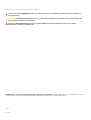 2
2
-
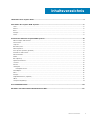 3
3
-
 4
4
-
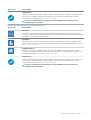 5
5
-
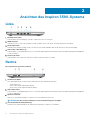 6
6
-
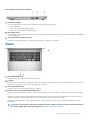 7
7
-
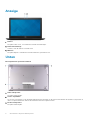 8
8
-
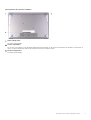 9
9
-
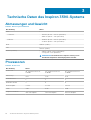 10
10
-
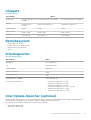 11
11
-
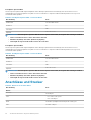 12
12
-
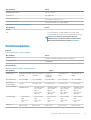 13
13
-
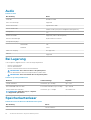 14
14
-
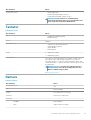 15
15
-
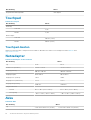 16
16
-
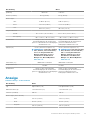 17
17
-
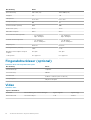 18
18
-
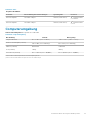 19
19
-
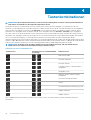 20
20
-
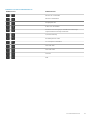 21
21
-
 22
22
Dell Inspiron 3590 Schnellstartanleitung
- Kategorie
- Notizbücher
- Typ
- Schnellstartanleitung
Verwandte Artikel
-
Dell OptiPlex 5080 Bedienungsanleitung
-
Dell Inspiron 3593 Schnellstartanleitung
-
Dell G3 15 3590 Benutzerhandbuch
-
Dell Inspiron 5590 Benutzerhandbuch
-
Dell Inspiron 5594 Schnellstartanleitung
-
Dell Inspiron 5593 Schnellstartanleitung
-
Dell Inspiron 3790 Benutzerhandbuch
-
Dell Inspiron 3671 Benutzerhandbuch
-
Dell Inspiron 3490 Schnellstartanleitung
-
Dell Inspiron 5494 Schnellstartanleitung